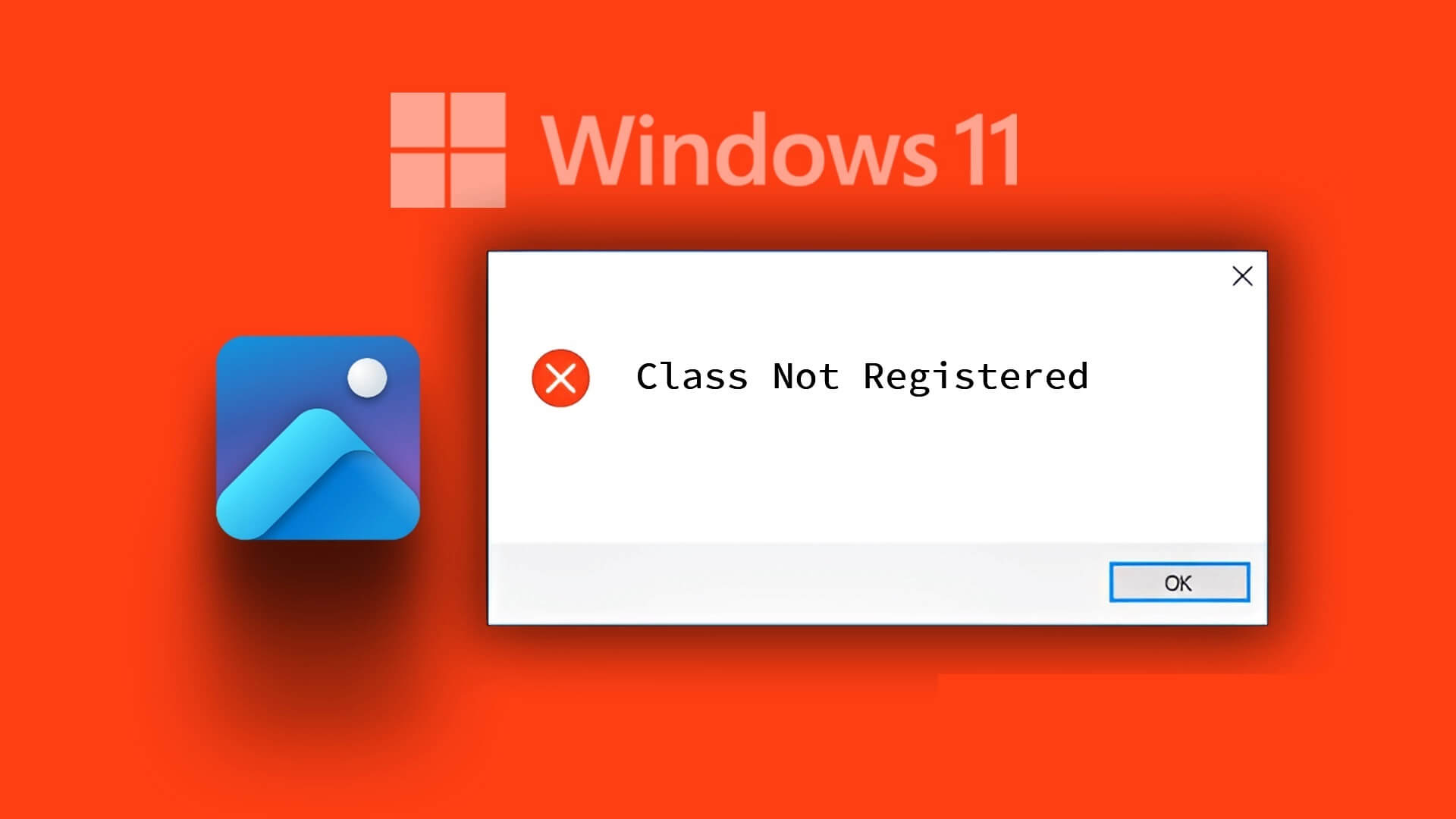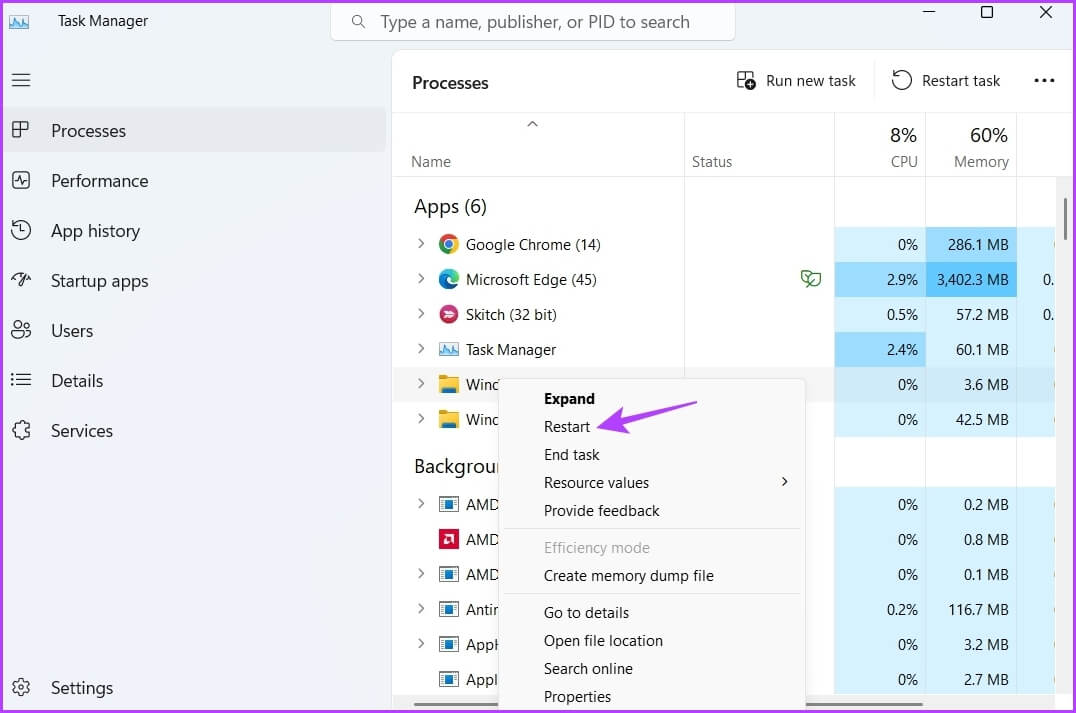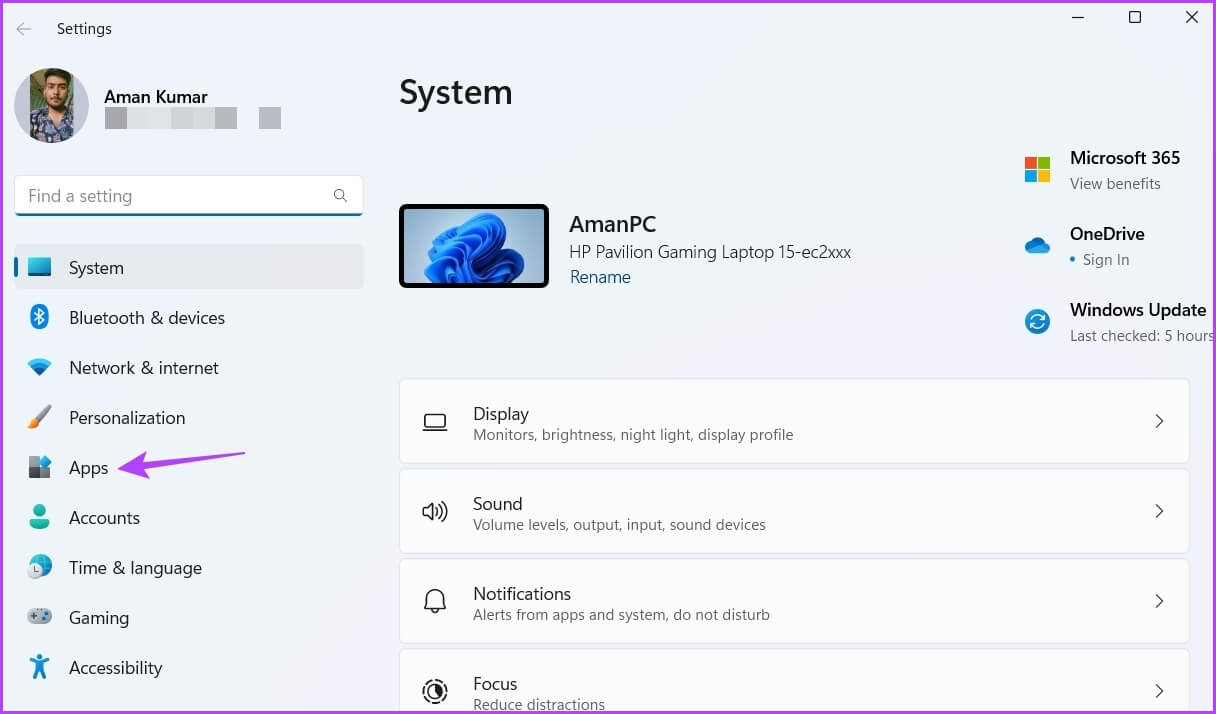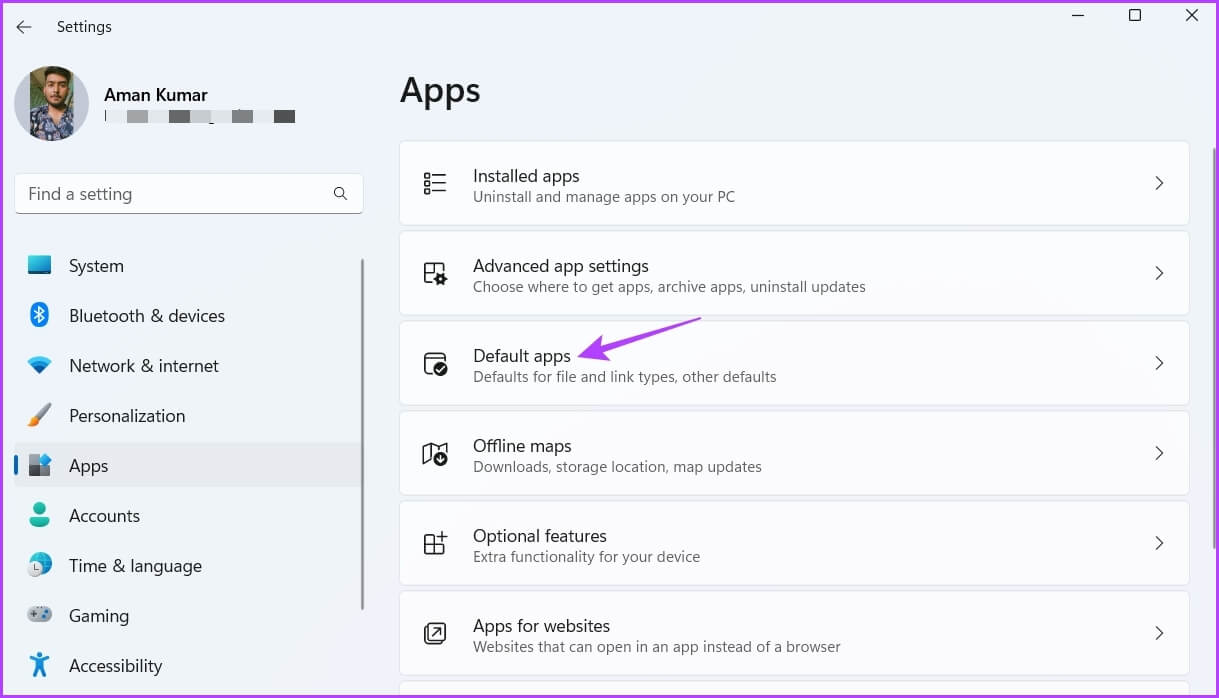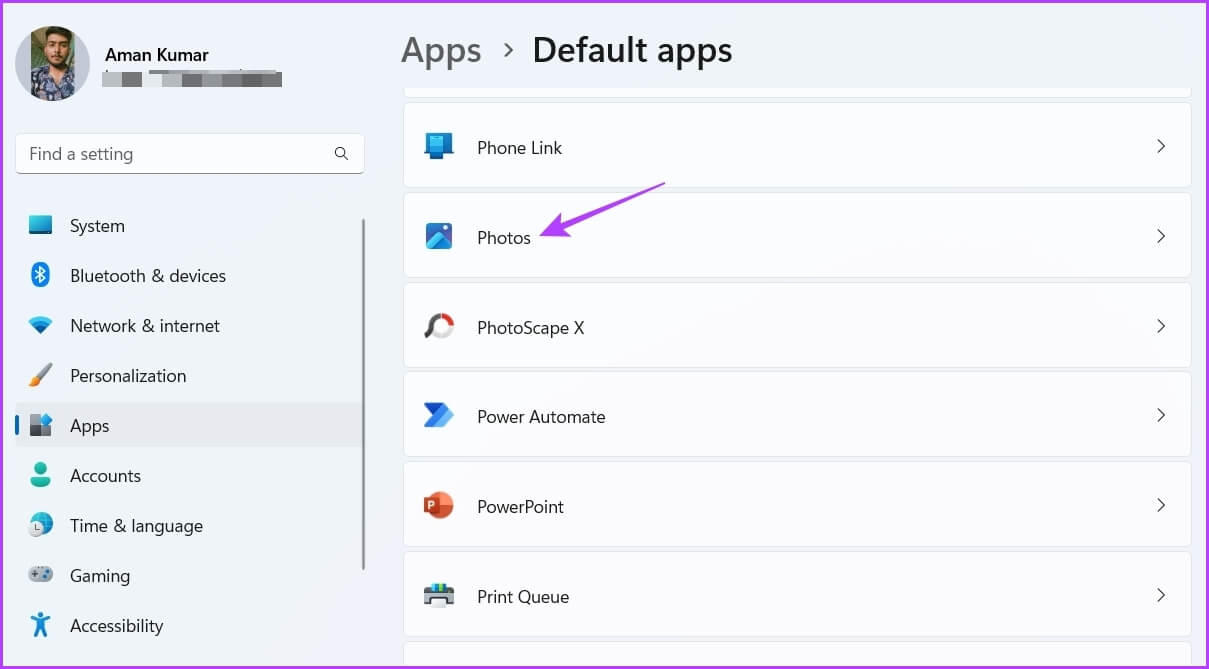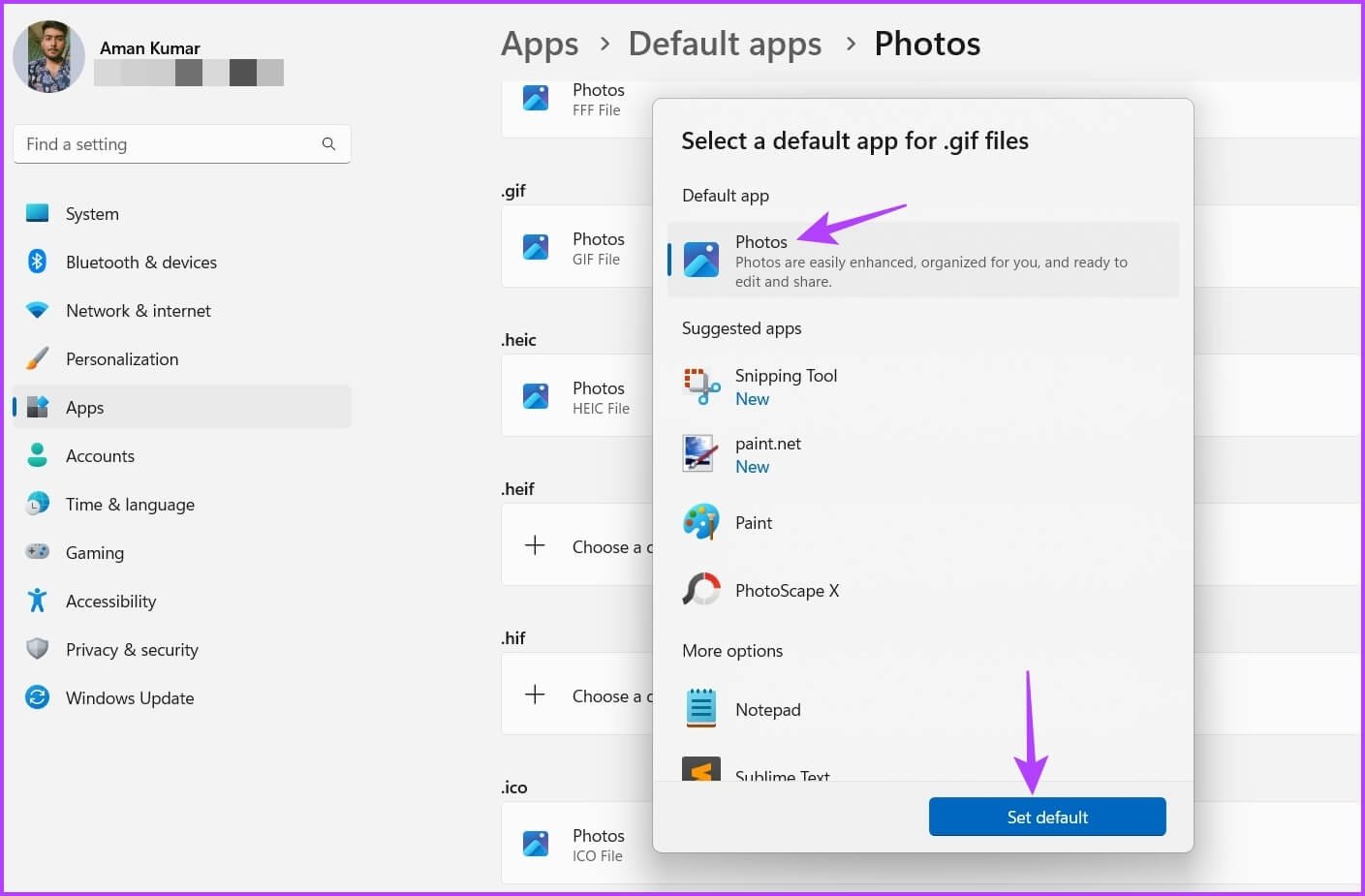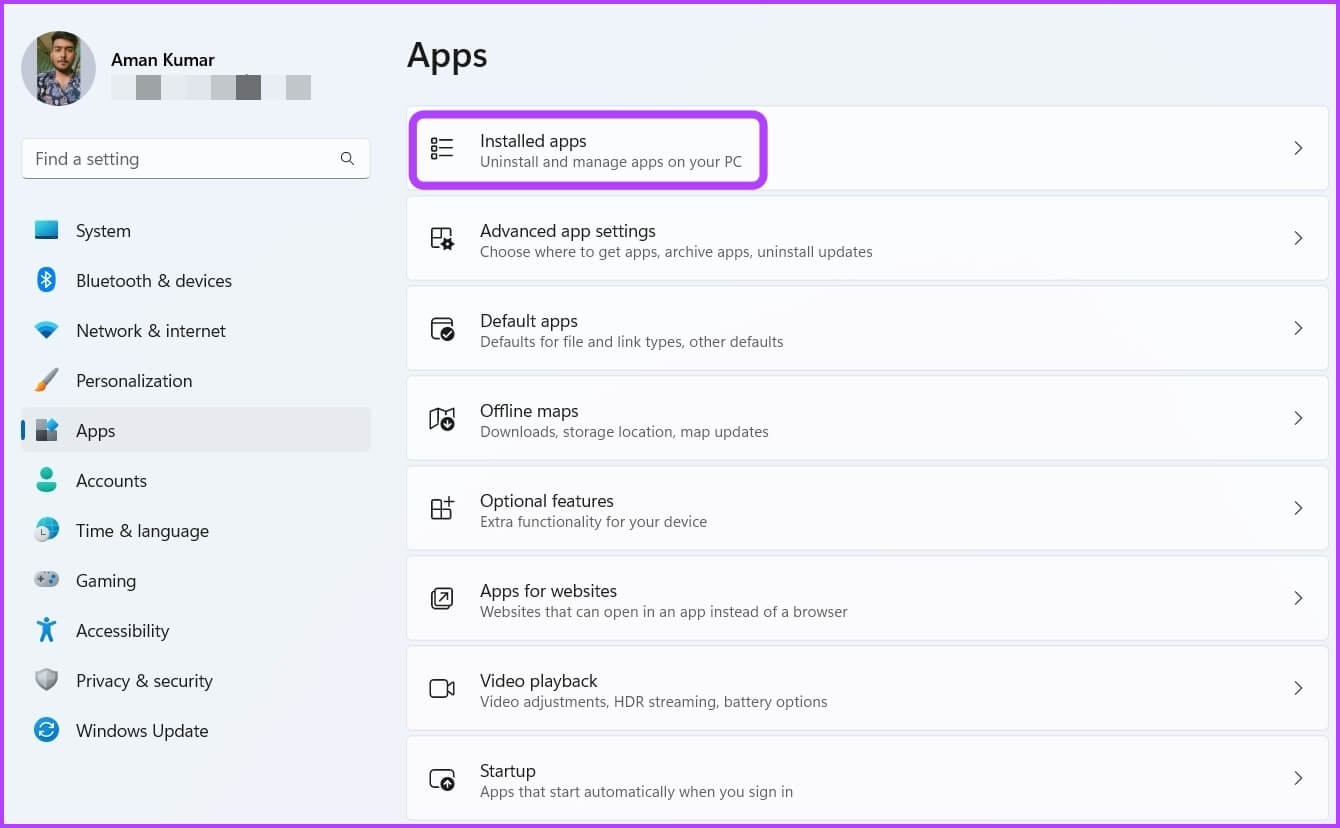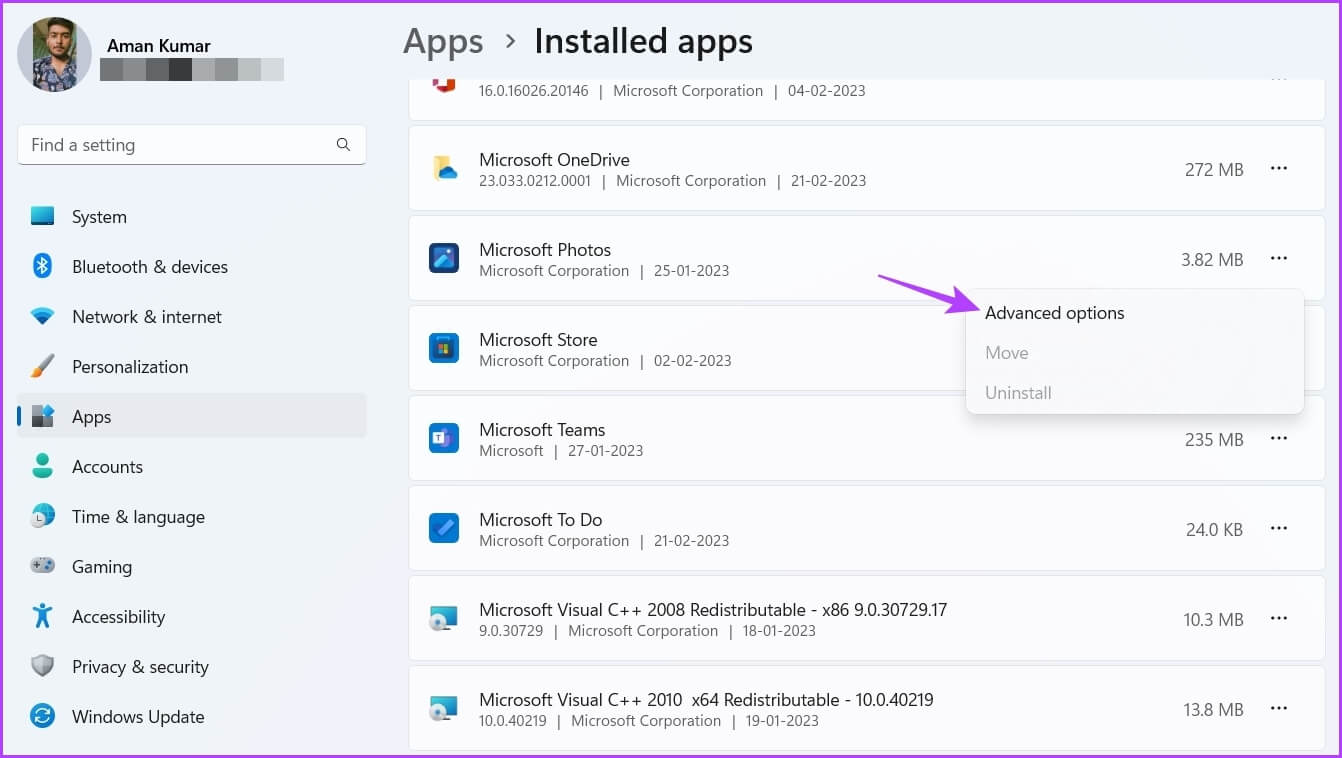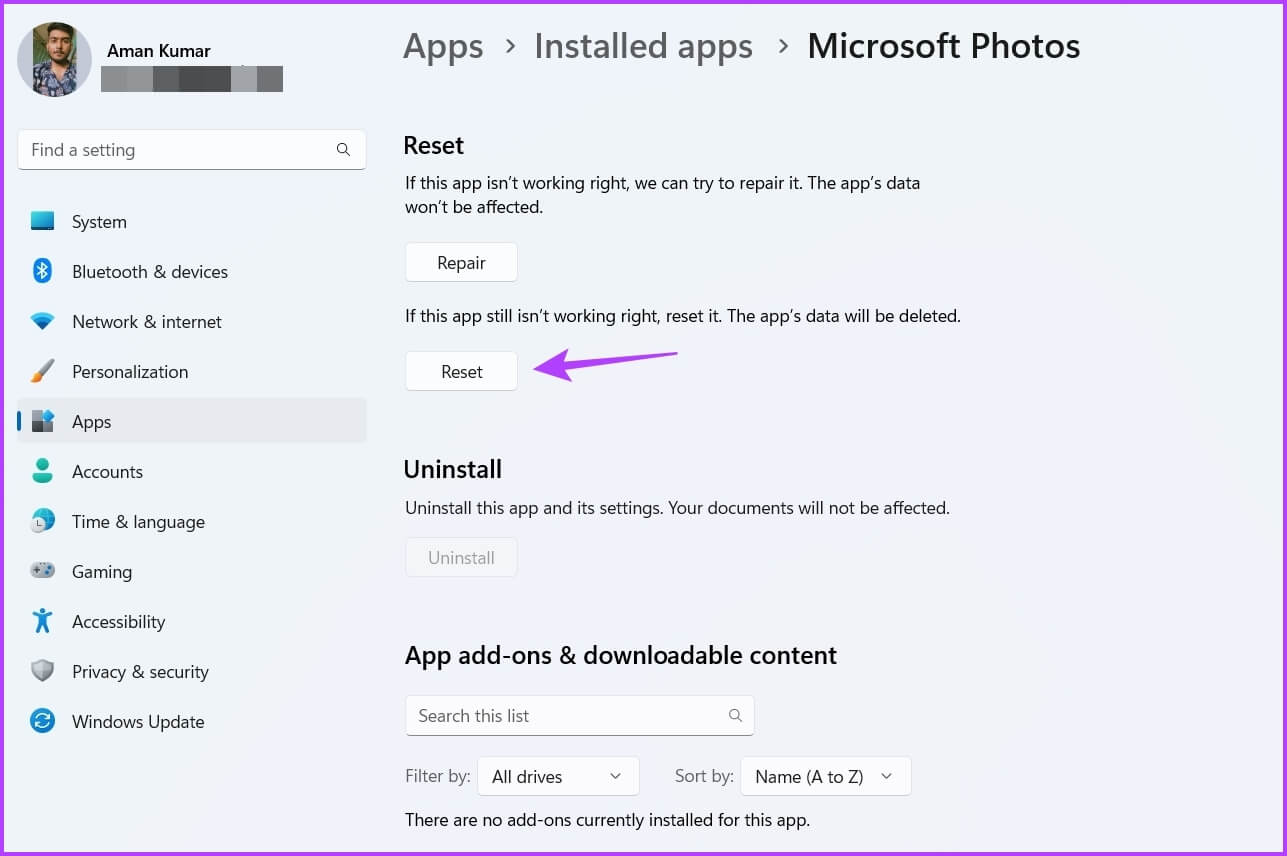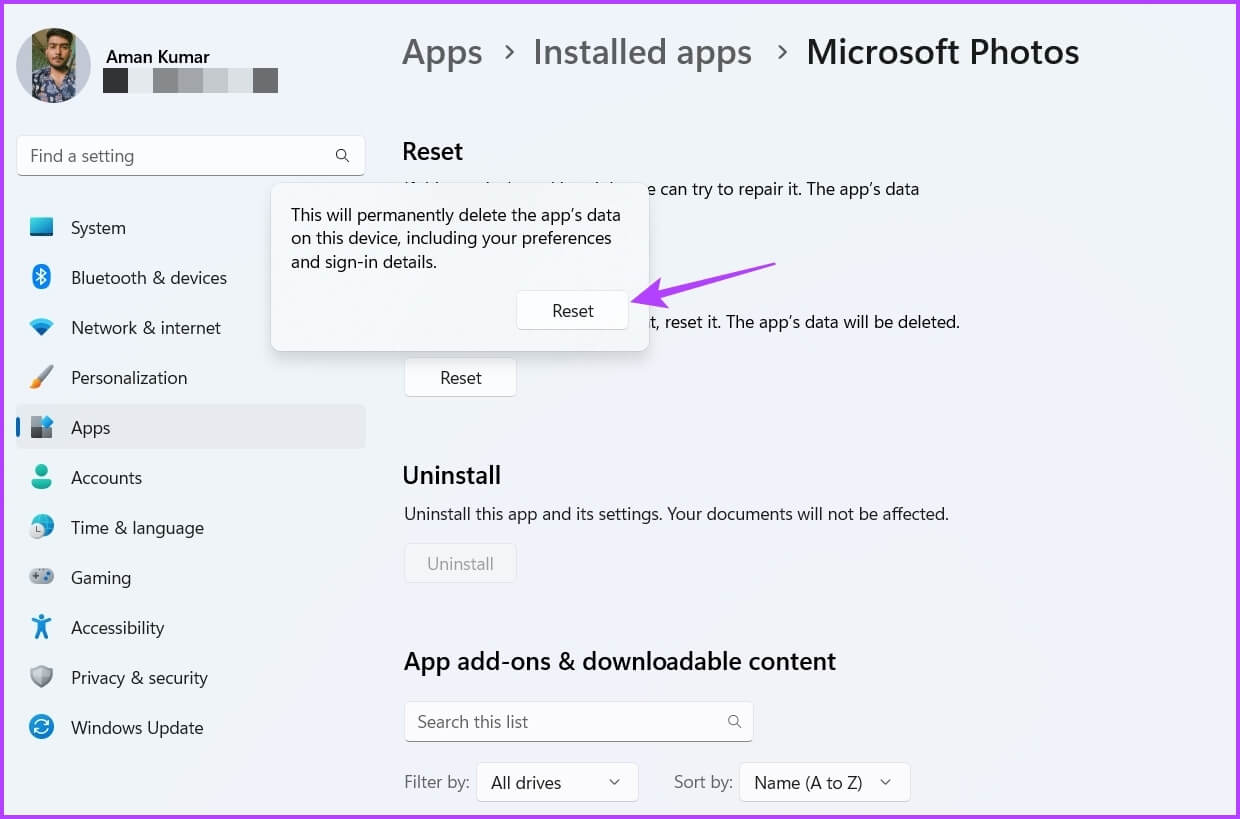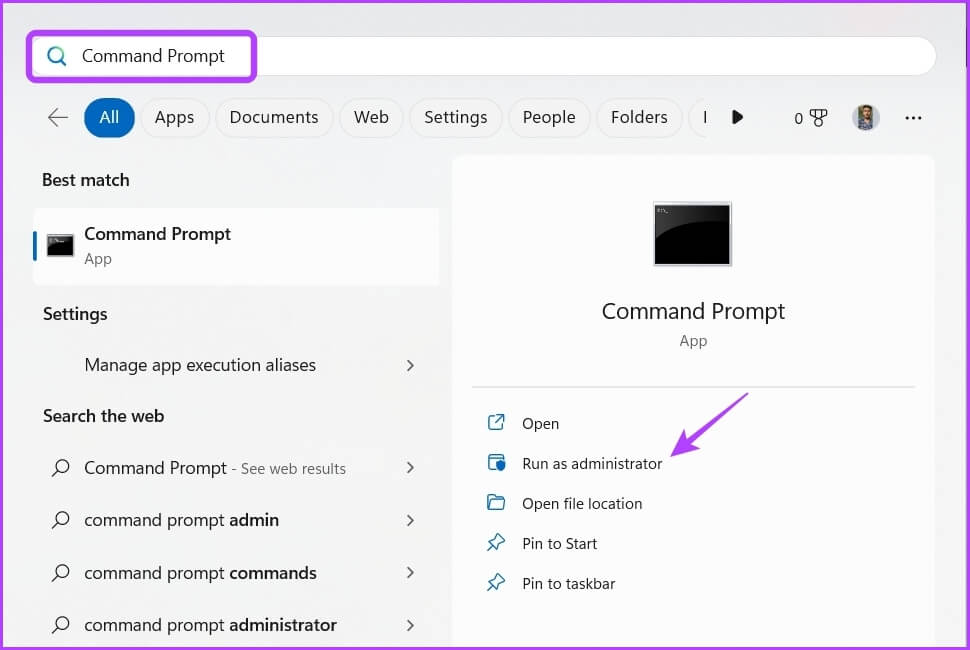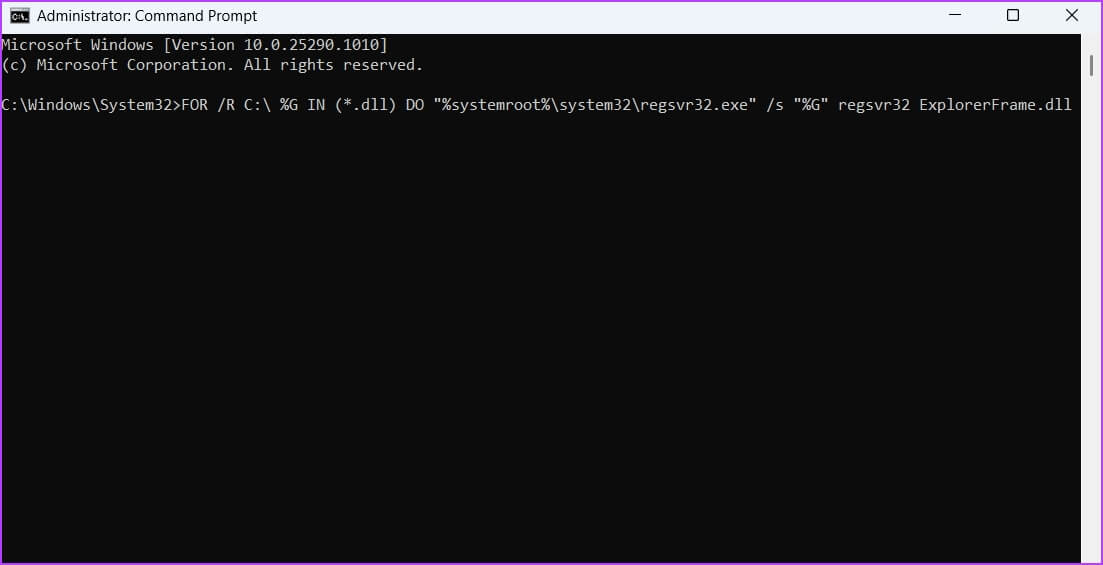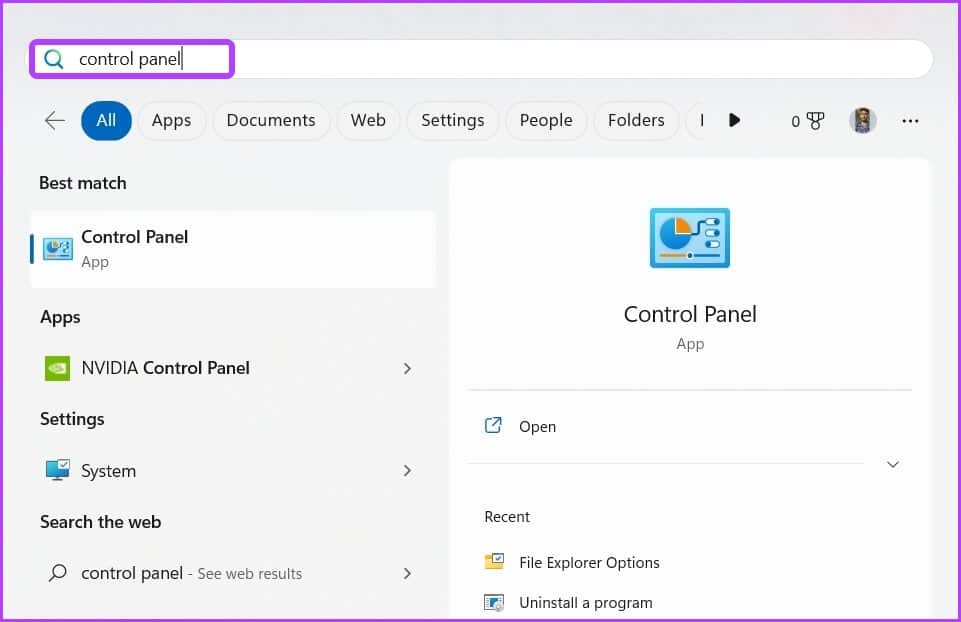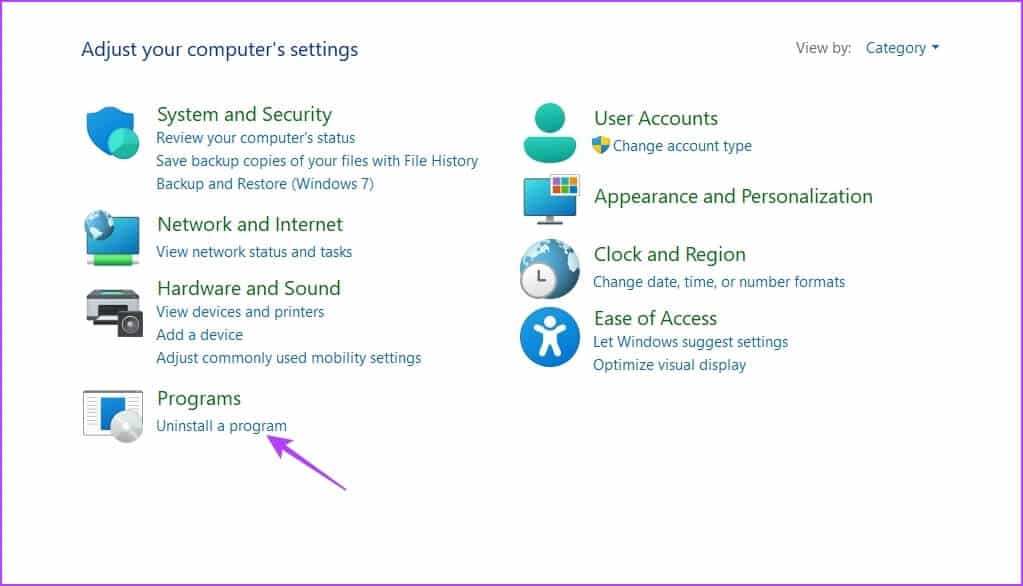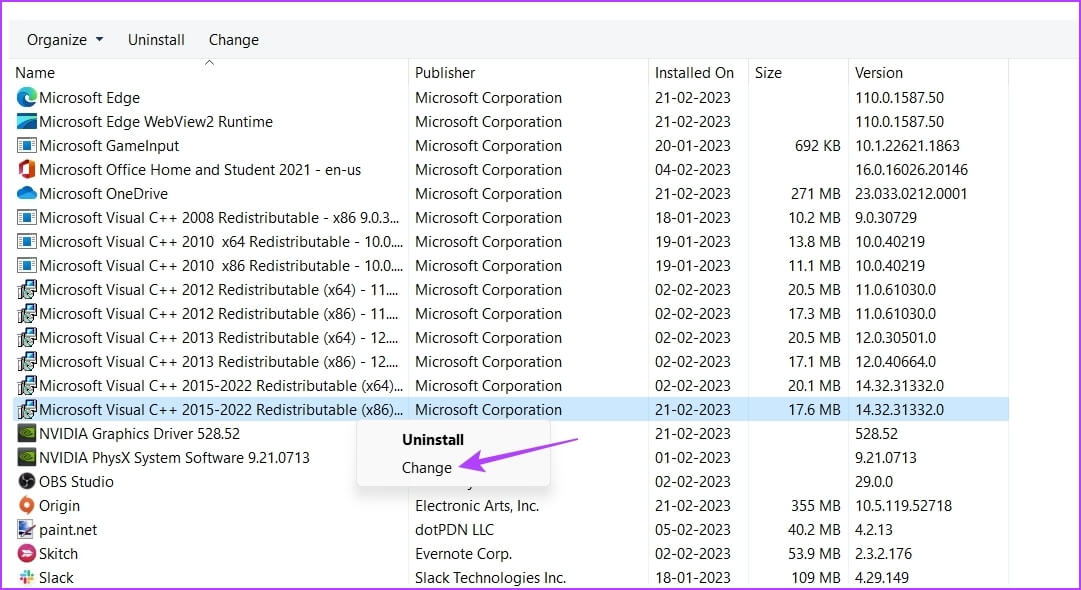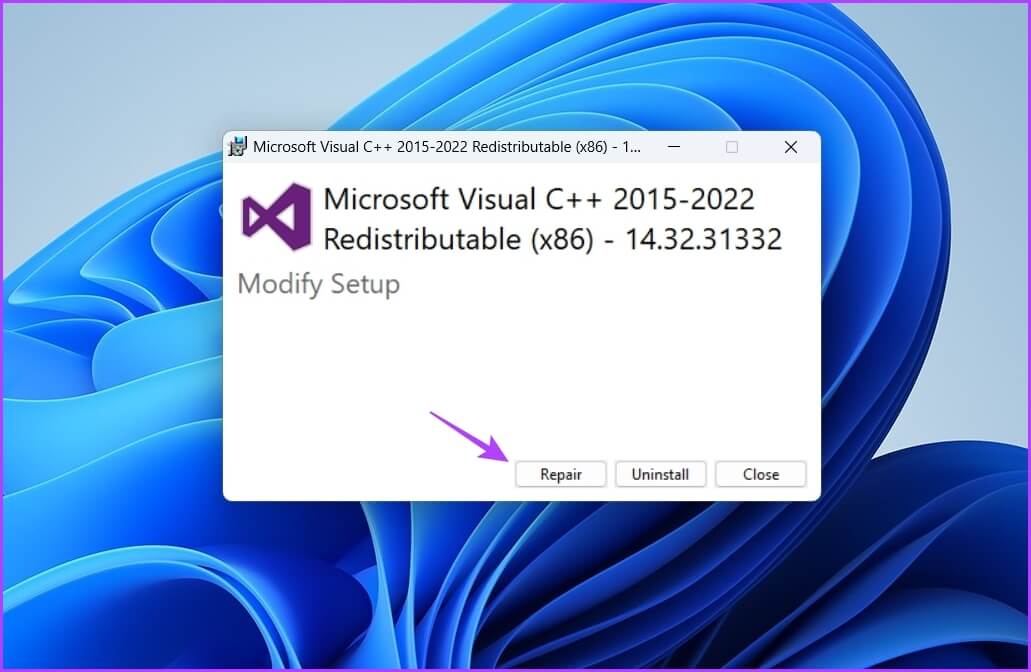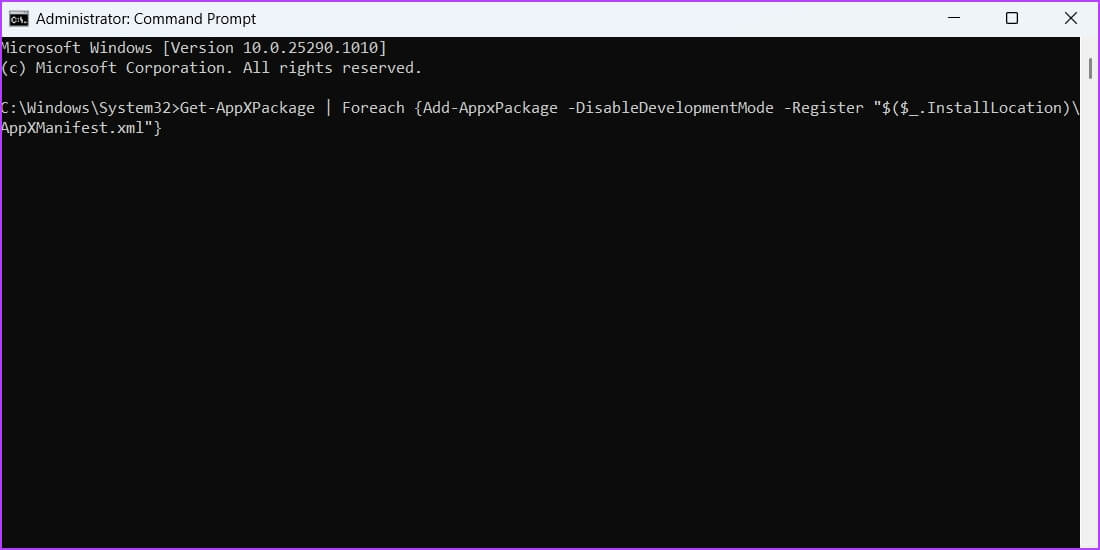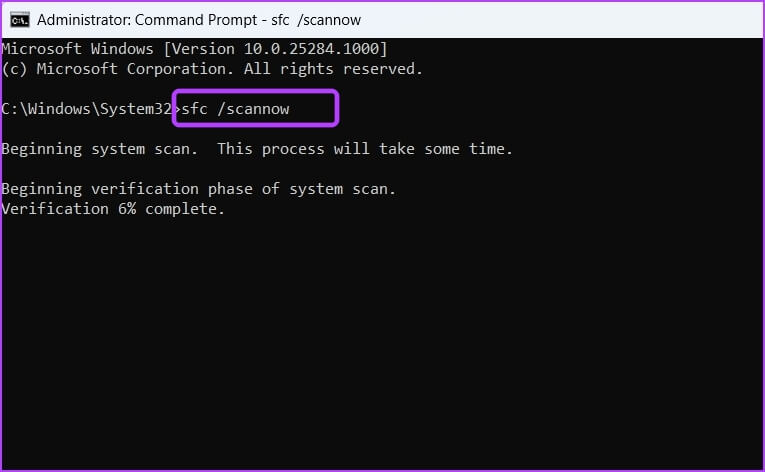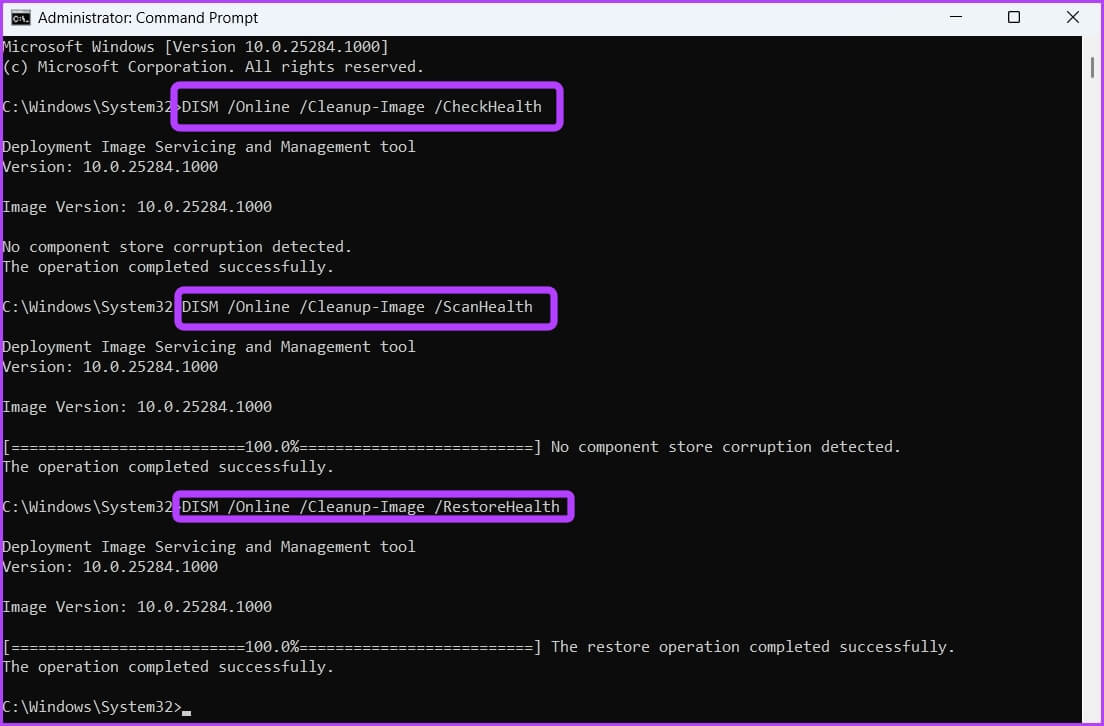Top 7 Korrekturen für den Fehler „Klasse nicht registriert“ beim Öffnen von Fotos unter Windows 11
Microsoft Fotos ist die Standard-Fotoanzeige-App für Windows 11. Sie funktioniert normalerweise gut, aber manchmal wird beim Anzeigen von Fotos in der Foto-App der Fehler „Klasse nicht registriert“ angezeigt. Der Fehler tritt hauptsächlich aufgrund falsch konfigurierter DLL-Dateien oder Beschädigte Systemdateien oder andere systembezogene Probleme.
Was auch immer der Grund sein mag, es ist einfach, Probleme mit der Trennung von nicht registriertem Windows 11 zu beheben. Nachfolgend finden Sie alle funktionierenden Lösungen, die Ihnen helfen werden, das Problem endgültig zu beseitigen.
1. Starten Sie den Windows-Explorer neu
Wenn Sie auf den Fehler Klasse nicht registriert stoßen, sollte der erste Kommunikationsport sein Starten Sie den Windows-Explorer neu. Die Fehlermeldung kann aufgrund eines vorübergehenden Fehlers im System erscheinen. Und der beste Weg, diesen Fehler zu beseitigen, besteht darin, den Windows Explorer neu zu starten.
So starten Sie Windows Explorer unter Windows 11 neu:
Schritt 1: drücken Sie die .-Taste Windows + X ein Menü öffnen Power User Und wähle Task Manager von der Liste.
Schritt 2: Rechtsklick auf Windows Explorer und wählen Sie Neu starten.
2. Wählen Sie Microsoft Fotos als Standardbildbetrachter aus
Die Fehlermeldung wird wahrscheinlich angezeigt, wenn die Microsoft Fotos-App nicht als Standard-App zum Anzeigen von Fotos festgelegt ist. So legen Sie die Microsoft Fotos-App fest als Die Standard-App zum Anzeigen von Fotos Folgen Sie auf Ihrem Computer diesen Anweisungen:
Schritt 1: drücke meine Taste Windows + I So öffnen Sie eine App Einstellungen.
Schritt 2: Wählen Anwendungen von der rechten Tafel.
Schritt 3: Lokalisieren Standardanwendungen.
Schritt 4: Lokalisieren Bewerbungsseite Microsoft Fotos und wählen Sie es aus.
Schritt 5: Klicken Alle gängigen Bilderweiterungen wie JPG, JPEG, PNG, GIF, Und wähle Bilder aus der Liste, und klicken Sie dann auf die Schaltfläche Standard festlegen.
3. Setzen Sie die Microsoft Fotos-App zurück
Wenn das Konfigurieren der Microsoft Fotos-App als Standard-App zum Anzeigen von Fotos nicht hilft, können Sie versuchen, die App auf ihre Standardeinstellungen zurückzusetzen. Dies ist praktisch, wenn das Problem durch eine Beschädigung in der Fotos-App verursacht wird.
Hier sind die Schritte zum Zurücksetzen von Microsoft Photos unter Windows 11:
Schritt 1: Öffnen die Einstellungen , und wählen Sie Anwendungen aus dem linken Bereich und wählen Sie dann aus installierten Anwendungen.
Schritt 2: Suchen und klicken Sie Drei Punkte neben Microsoft Fotos Und wähle Erweiterte Optionen.
Schritt 3: klicktaste Zurücksetzen.
Schritt 4: Klicken "Zurücksetzen" Zur Bestätigung.
Starten Sie nach dem Zurücksetzen der Fotos-App Ihren Computer neu und suchen Sie nach dem Problem.
4. Registrieren Sie die DLL-Dateien für WINDOWS neu
DLL (Dynamic Link Library) sind Dateien, die Code und Daten enthalten, die andere Programme verwenden, um bestimmte Aufgaben auszuführen. Wenn jedoch eine wichtige DLL-Datei verloren geht oder beschädigt wird, funktioniert die Anwendung nicht richtig und selbst die einfachsten Funktionen funktionieren nicht.
Eine Möglichkeit, dies zu lösen, besteht darin, die DLL-Dateien neu zu registrieren. Sie können dies tun, indem Sie diesen Schritten folgen:
Schritt 1: Klicke auf Windows-Taste um das Startmenü zu öffnen.
Schritt 2: Geben Sie Eingabeaufforderung in die Suchleiste ein Windows Und wählen Sie im linken Bereich Als Administrator ausführen.
Schritt 3: في Eingabeaufforderungsfenster hochgestellt, geben Sie den folgenden Befehl ein und drücken Sie Enter:
FÜR /RC:\ %GIN (*.dll) DO "%systemroot%\system32\regsvr32.exe" /s "%G" regsvr32 ExplorerFrame.dll
5. REPARIEREN SIE MICROSOFT VISUAL C++-PROGRAMME
Die Microsoft Visual C++-Bibliothek ist eine wichtige Komponente des Windows-Betriebssystems. Stellt sicher, dass alle Anwendungen auf Ihrem Computer ordnungsgemäß ausgeführt werden.
Wenn ein Paket aufgrund eines plötzlichen Herunterfahrens des Systems, eines Virenangriffs oder aus anderen Gründen beschädigt wird, werden Sie anfällig für Fehler wie Klasse nicht registriert. Glücklicherweise können Sie die integrierte Reparaturoption verwenden und den Fehler beheben. Befolgen Sie dazu diese Anweisungen:
Schritt 1: Menü öffnen Start , Und geben Sie ein Steuerplatine , Und drücke Enter.
Schritt 2: Wählen Programme deinstallieren.
Schritt 3: Rechtsklick Das neueste Microsoft Visual C++-Paket auf dem Gerät installiert und auswählen Ein Wechsel.
Schritt 4: Wählen Reparatur der angezeigten Eingabeaufforderung.
Nachdem die Reparatur abgeschlossen ist, müssen Sie Ihren Computer neu starten, um die Änderungen zu übernehmen.
6. Installieren Sie den Microsoft Store neu
Ein weiterer wichtiger Grund für die Fehlermeldung kann eine Beschädigung im Microsoft Store sein. Sie können den Schaden schnell beheben, indem Sie den Microsoft Store neu installieren. Öffnen Sie dazu die Eingabeaufforderung als Administrator, geben Sie die folgenden Befehle ein und drücken Sie die Eingabetaste.
Get-AppXPackage | Foreach {Add-AppxPackage -DisableDevelopmentMode -Register "$ ($ _. InstallLocation) \ AppXManifest.xml"}
7. Führen Sie die SFC- und DISM-Prüfung aus
Tritt bei der Verwendung der Fotos-App immer noch der Fehler „Klasse nicht registriert“ auf? Wenn ja, müssen Sie einen SFC-Scan durchführen. Es ist ein integriertes Tool, das beschädigte Dateien auf Ihrem Computer erkennt und entfernt.
Um einen SFC-Scan durchzuführen, öffnen Sie ein Eingabeaufforderungsfenster mit erhöhten Rechten, geben Sie den folgenden Befehl ein und drücken Sie die Eingabetaste:
sfc / scannow
Starten Sie nach dem Scan Ihr Gerät neu und prüfen Sie, ob das Problem weiterhin besteht. Wenn ja, müssen Sie einen DISM-Scan durchführen. Der DISM-Scan repariert beschädigte und beschädigte Systemabbilder und -dateien.
Um einen DISM-Scan auszuführen, führen Sie die folgenden Befehle nacheinander in einem Eingabeaufforderungsfenster mit erhöhten Rechten aus:
DISM /Online /Cleanup-Image /CheckHealth DISM /Online /Cleanup-Image /ScanHealth DISM /Online /Cleanup-Image /RestoreHealth
Betrachten Sie Bilder ohne Unterbrechung
Der Fehler „Klasse nicht registriert“ kann sehr ärgerlich sein, besonders wenn Sie Ihre Lieblingsfotos auf Ihrem Computer ansehen möchten. Glücklicherweise handelt es sich um ein häufiges Systemproblem, das leicht behoben werden kann. Probieren Sie einfach die oben genannten Lösungen aus, um das Problem dauerhaft zu beheben.